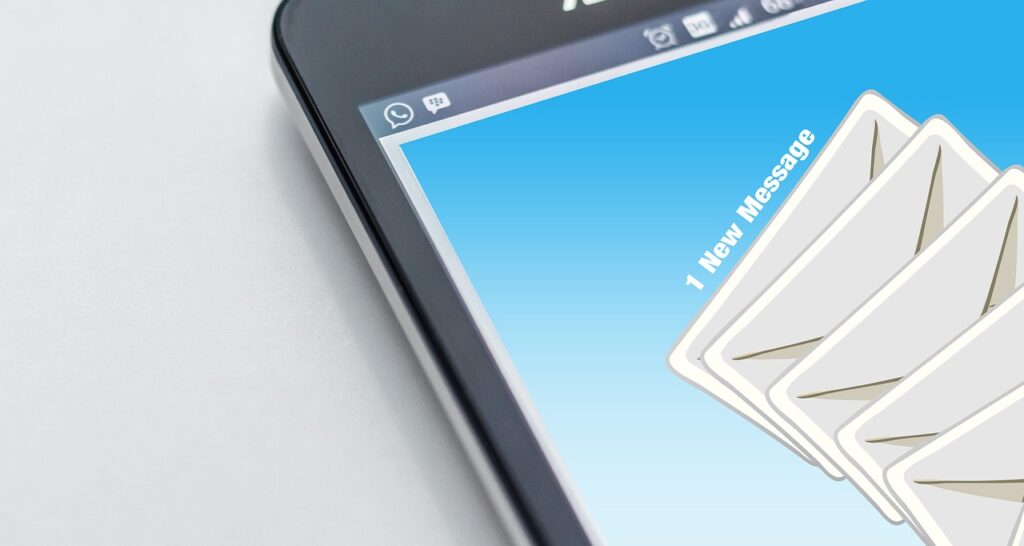E-posta nasıl zamanlanır? konusunu sizler için araştırdık. Gmail’i kötü e-posta sıralaması veya muhtemelen arayüzü nedeniyle beğenmeyebilirsiniz. Ancak, yardım edemeyeceğiniz ancak Gmail hakkında sevdiğiniz bir şey varsa, e-postaları belirli bir süre için planlama özelliğidir.
Gmail’de e-postaları planlamak birçok durumda çok kullanışlıdır. Diğer meslektaşlarınızdan farklı bir zaman diliminde yaşayan bir serbest çalışan olduğunuzu varsayalım. Kesinlikle geceleri onları rahatsız etmek istemezsiniz.
Belki işinizi erken bitirdiniz, ancak birkaç saat sonra bir e-posta göndermek zorundasınız. Ya da bence Gmail’in Zamanlanmış Gönderiminin en iyi kullanımı – gelecekteki kendinize e-posta göndermek. Tüm bunları Gmail’in şirket içi e-posta planlayıcısı ile yapabilirsiniz.
Daha fazla uzatmadan, Gmail’de bir e-posta planlamanın iki yolu vardır.
Gmail’de Bir E-posta Nasıl Zamanlayarak Yollanır?
Gmail’in Zamanlanmış Gönderimini Kullanma
Gmail’deki Zamanlama Gönder özelliği ile e-postalarınızı daha sonra gönderebilirsiniz.
Masaüstü Bilgisayar
Masaüstünde Gmail’de e-postaları nasıl planlayacağınız aşağıda açıklanmıştır –
- Gmail’e gidin.
- Gelen Kutusu sekmesinin hemen üzerinde, ekranın sol üst köşesindeki Oluştur düğmesini tıklayın.
- Alıcı, konu, gövde vb. E-posta içeriğini doldurun.
- Gönder düğmesinin hemen yanındaki ters üçgen düğmesine dokunun.
- Gönderimi Zamanla öğesini seçin.
- Tarih ve saat seçin üzerine tıklayın.
- İstediğiniz tarih ve saati seçin ve Gönder üzerine dokunun.
E-postanın planlanan gönderme saatini değiştirmek veya e-postayı tamamen iptal etmek istiyorsanız – Soldaki panelde bulunan Planlanmış sekmesine tıklayın.
E-postaya tıklayın ve Göndermeyi İptal Et’e tıklayın. Planlanan e-posta iptal edildiğinde, değişiklikleri yapın ve yeniden göndermeyi planlayın.
Android ve iOS
Android veya iOS’ta Gmail’de e-postaları nasıl planlayacağınız aşağıda açıklanmıştır –
- Gmail uygulamasına gidin.
- Sağ alttaki Oluştur düğmesine dokunun.
- Alıcı, konu vb. E-posta içeriğini doldurun.
- Sağ üst köşede, Gönder düğmesinin hemen yanında bulunan üç noktalı menüye dokunun.
- Gönderimi Zamanla üzerine dokunun ve istediğiniz tarih ve saati seçin.
- Masaüstünüzde olduğu gibi, planlanan e-postanın saatini ve tarihini değiştirebilir veya Gmail menüsü> Zamanlanmış Seç> E-postaya ve Göndermeyi İptal Et seçeneğine giderek iptal edebilirsiniz.
E-Posta Nasıl Zamanlanır?
Artık Gmail’de e-postaları nasıl zamanlayacağınızı bildiğinize göre artık rahatlıkla mail atabilirsiniz. E-posta nasıl zamanlanır? konusunun sonuna geldik eğer kafanıza takılan bir soru var ise bize yorumlarda bildirin. Bir başka makalemiz olan Anonim E-Posta Nasıl Gönderilir? makalemize de göz atabilirsiniz.